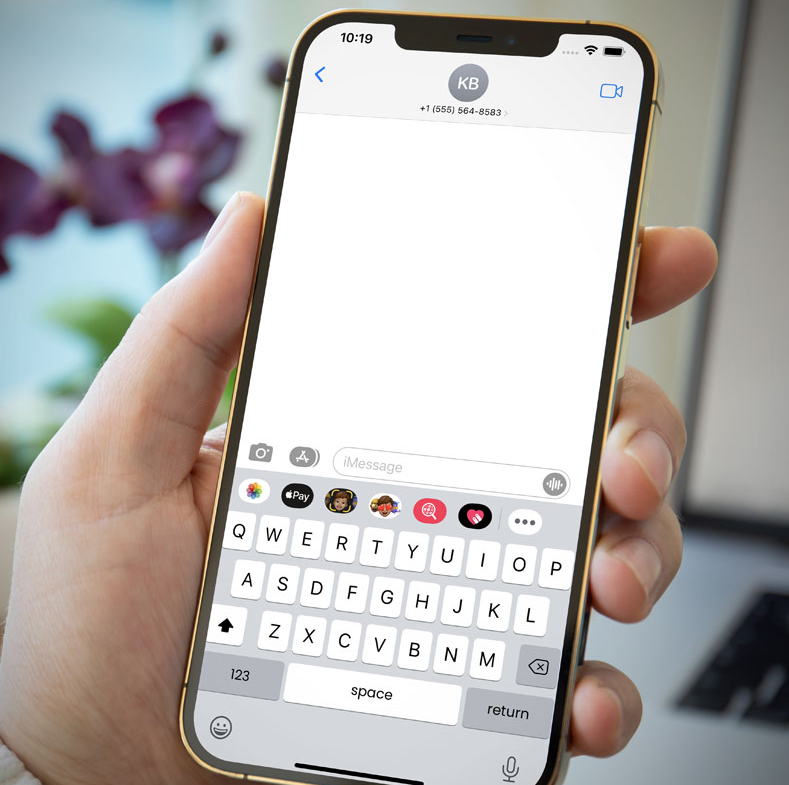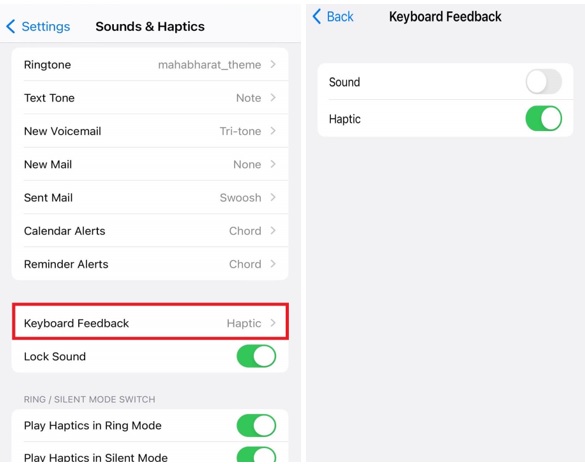Kiel uzi la novan Haptic-klavaron en iOS 16
Kvankam Apple ŝajnas havi multajn novajn funkciojn de iOS 16 por montri kaj diskuti, ankoraŭ ekzistas pli unikaj aldonoj, kiuj ne estis menciitaj. Iuj el ili inkluzivas modifi kiel funkcias la sendrataj aŭdiloj AirPods Aliaj simple modifas vian vivkvaliton.
Eble unu bonega evoluo - por ĉiu iPhone-uzanto - estas, ke tajpado nun permesas haptikajn retrosciojn. Ĉi tiu nova funkcio en iOS 16 permesas al vi ebligi la novan klavaron Haptic Feedback. Do certe, koncerne iujn UI-elementojn, iOS finfine venas.
Dum vi uzas ĉi tiun tutan novan palpan klavaron, vi nun povos senti/detekti kiam ĉiu klavopremo estas registrita. Ĉar vi ricevos iun tuŝan senton ĉiufoje, vi premas klavaran literon. Sed antaŭ ol ni rigardu kiel uzi/ebligi la novan tuŝan klavaron en iOS 16, estas grave kompreni ĉi tiun tuŝan klavaron en la unua loko.
Do ni komencu.
Kio estas haptika sugesto en saĝtelefonoj?
Vi povas senti "trafon" de via iPhone ĉiufoje kiam vi ricevas sciigon, glitu supren/malsupren, tenu aŭ plenumas aliajn operaciojn. Ĉi tio estas pritraktata de la "Taptic Engine" de Apple, kiu estas integrita en via iOS-aparato kaj estas vaste vidita kiel saĝtelefona sperto.
Tamen, haptika retrosciigo pri la originala klavaro dum tajpado estis trajto delonge postulata de uzantoj de iPhone kaj iOS. ĝis iOS 16 lanĉo Tamen, la sola opcio por ricevi ajnan specon de sugestoj dum tajpado sur iPhones estis uzi triapartan apon kiel Gboard de Google.
Mallonge, "Sur la Haptic Touch-klavaro, vi ricevos ĉi tiujn respondajn rimarkojn ĉiufoje kiam vi premas klavon de la telefono. Vi rimarkos, ke via telefono vibras dum vi tajpas. Kiel rezulto, viaj fingropintoj sentos pli respondemaj kaj via klavaro aperos vigla. "
Kiel uzi la novan Haptic-klavaron en iOS 16
Se vi volas uzi la novan tuŝklavaron en iOS, ebligi ĉi tiun funkcion en via iPhone estas tre simpla. Sekvu la sekvajn paŝojn:
- Malfermu la apon Agordoj en via iPhone.
- Rulumu iom malsupren kaj trovu "Sonon & Haptics" kaj alklaku ĝin.
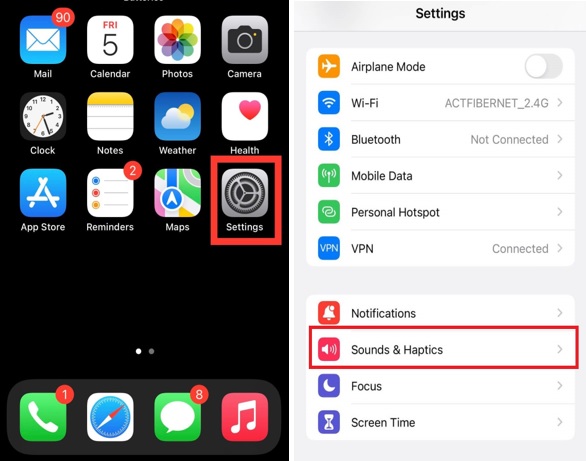
- Sub ĉi tio, lokalizu "Klavaran Reago" kaj frapetu ĝin.
- Nun premu la klavon "Ŝaltigu" apud Haptic por ŝalti ĝin.
Ĉi estas ĝi! Vi ricevos haptikajn reagojn kiam vi premas klavon sur la iOS-klavaro.
Por konkludi ĉi tion
Do, jen kiel vi povas facile ebligi la novan tuŝklavaran funkcion en iPhone. Do, ebligu ĉi tiun funkcion kaj ĝuu novan sperton tajpi sur la origina klavaro de iPhone. Ankaŭ diru al ni kiom longe vi atendis ke ĉi tio okazos kaj se vi ĝuis ĉi tiun novan funkcion en la komentoj sube